Jak povolit dialogové okno tisku systému v Microsoft Edge
V aplikaci Microsoft Edge můžete povolit systémové dialogové okno tisku. Ve výchozím nastavení aplikace používá vestavěné přizpůsobené okno s velkou oblastí náhledu a dalšími ovládacími prvky v levém podokně. Pokud dáváte přednost klasickému tiskovému dialogu pro pokročilé možnosti, které nabízí, nebo z nějakého jiného důvodu, je možné jej povolit a zakázat výchozí.
reklama
Microsoft Edge je oblíbený webový prohlížeč, který je předinstalován ve Windows 10. Nedávno jej Microsoft aktualizoval základním projektem Chromium, stejným softwarem, který přeplňoval aplikaci Chrome od Googlu. Díky této změně mají tyto dva prohlížeče mnoho společných funkcí, ale některé možnosti jsou navzájem jedinečné. Microsoft nahradil všechny online služby Google svými vlastními řešeními, jako je Bing, Microsoft Account, Translator atd. K dispozici jsou také některé funkce, jako je Číst nahlas a další šikovná vylepšení, která v Chrome nenajdete.
Když tisknete stránku, např. stisknutím Ctrl + P, Edge otevře následující dialogové okno Náhled tisku.
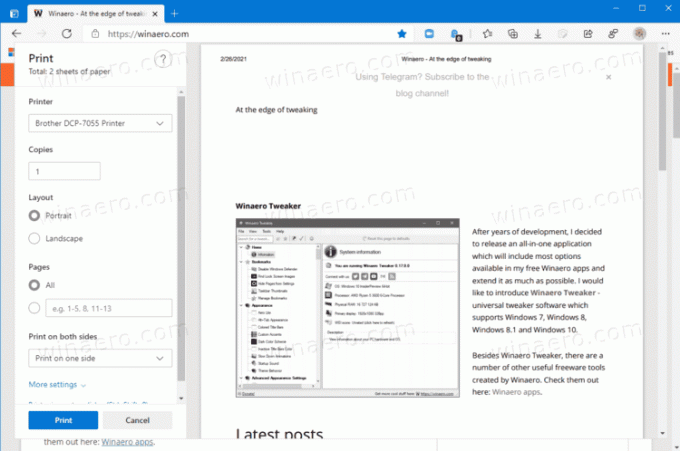
Jedná se o přizpůsobený dialog zabudovaný v prohlížeči. Je zde skrytá možnost, aby místo toho používal systémový tiskový dialog. Jedná se však o méně známou možnost, protože Microsoft Edge ji nikde v GUI nezveřejňuje.
Tento příspěvek vám ukáže, jak systém aktivovat Dialog pro tisk v Microsoft Edge.
Chcete-li povolit dialogové okno tisku systému v aplikaci Microsoft Edge
- Otevři Aplikace Editor registru.
- Přejděte na následující klíč registru.
HKEY_LOCAL_MACHINE\SOFTWARE\Policies\Microsoft\Edge. - Pokud Okraj složka chybí, vytvořte ji ručně.
- Napravo od Okraj složku, upravit nebo vytvořit novou 32bitovou hodnotu DWORD
UseSystemPrintDialog. Poznámka: I když jste běžící na 64bitovém systému Windows stále musíte vytvořit 32bitovou hodnotu DWORD.
- Nastavte jeho hodnotu na 1.
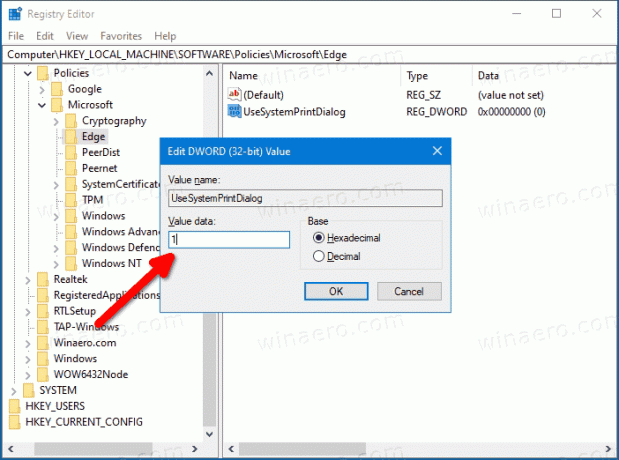
- Nyní zavřete Edge, pokud jej máte spuštěný, a znovu jej otevřete. Zobrazí se systémové dialogové okno Tisk.
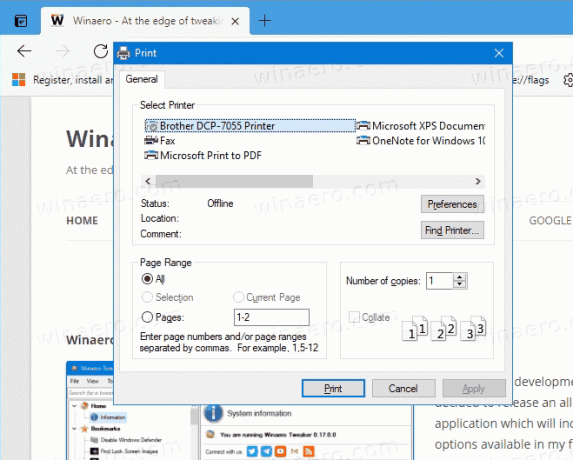
Jsi hotov!
Můžete si také stáhnout následující soubory registru, abyste ušetřili čas a vyhli se ručním úpravám registru.
Stáhněte si soubory registru
Klikněte na následující odkaz: Stáhněte si soubory registru. Po stažení rozbalte archiv do libovolné složky podle vašeho výběru. Nyní použijte následující soubory *.REG.
- Use_system_print_dialog_in_Microsoft_Edge.reg – tento soubor umožnil tradiční dialogové okno tiskárny.
- Use_default_print_dialog_in_Microsoft_Edge.reg – tento obnoví výchozí (moderní) dialogové okno náhledu tisku prohlížeče.
Soubory používají UseSystemPrintDialog Okrajová politika. Funguje od Edge verze 77 na Windows a Mac.



